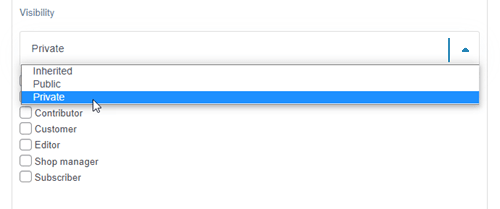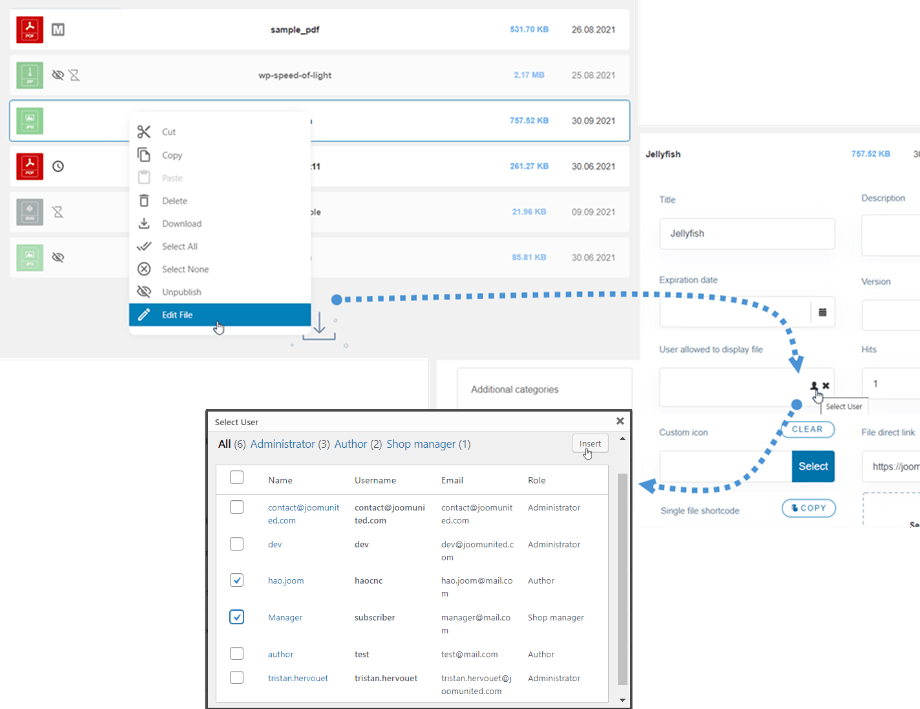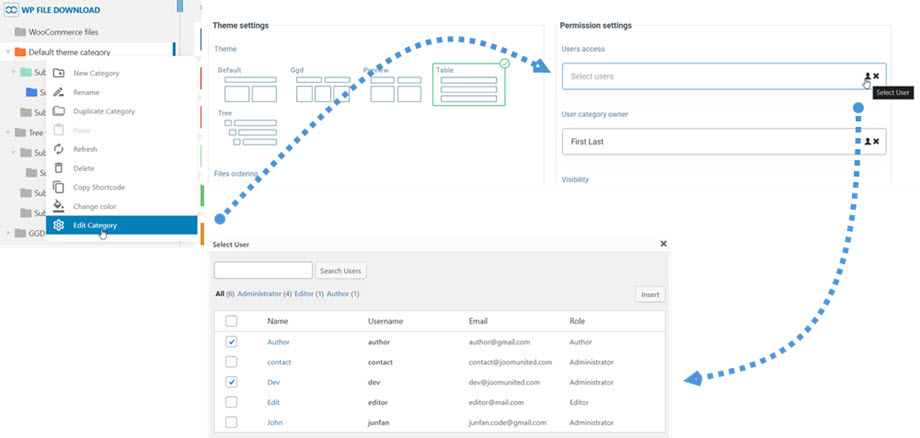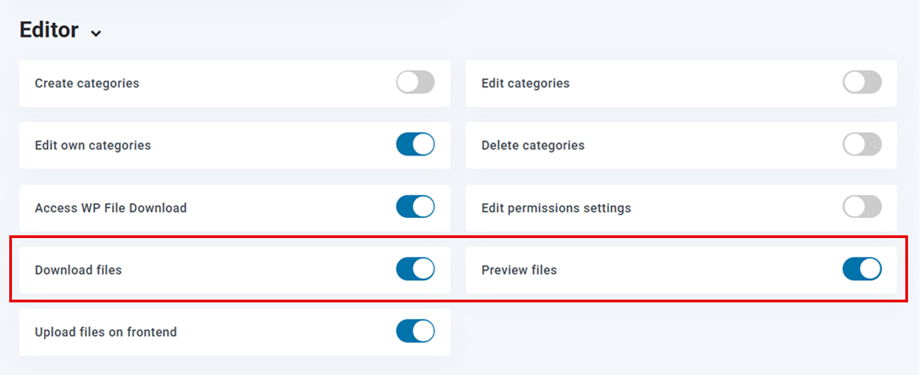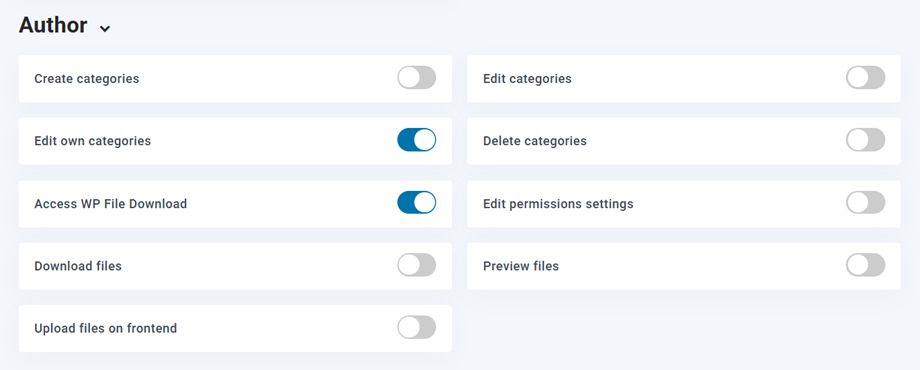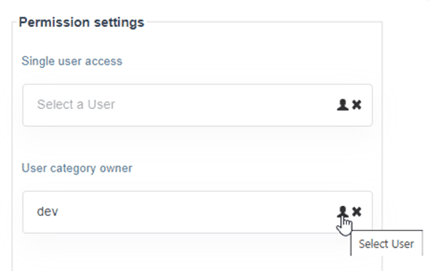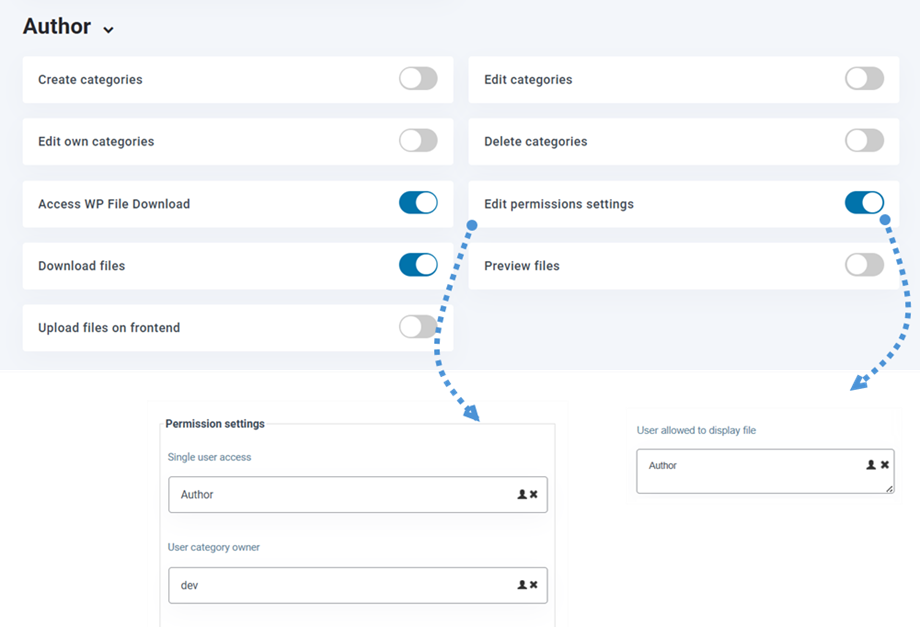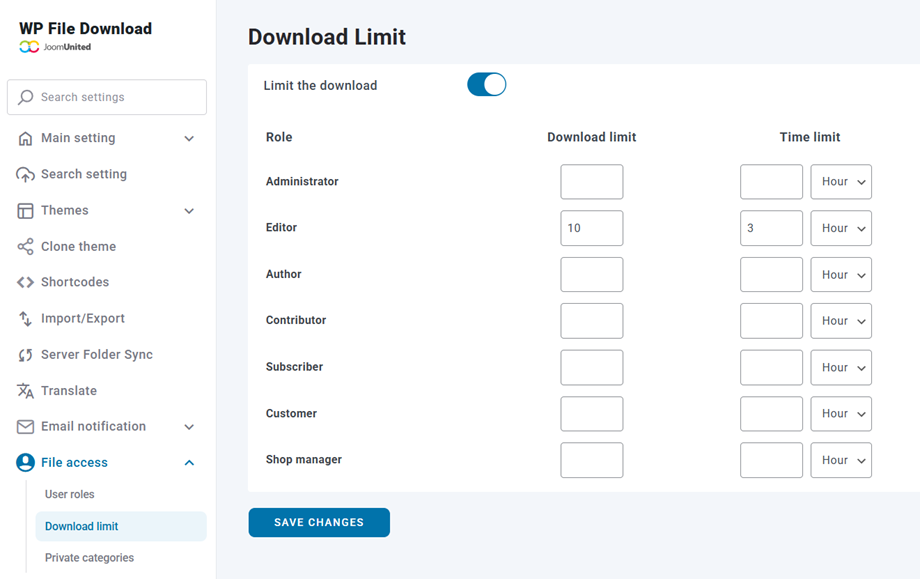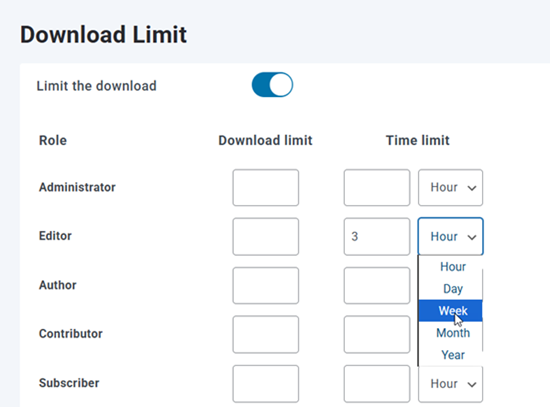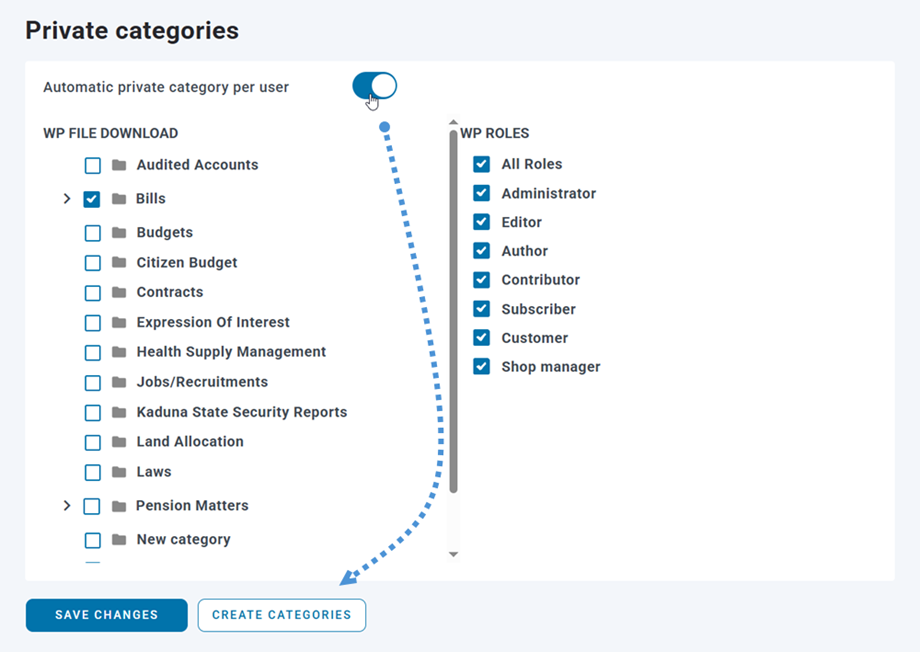Limitation de l'accès et de la gestion des fichiers
WP File download dispose de nombreux outils pour limiter la visibilité et la gestion des fichiers pour le côté administrateur. Premièrement, nous devons faire la distinction entre :
- Visibilité des fichiers, ou qui peut visualiser et télécharger les fichiers du côté public
- Gestion des fichiers, ou qui peut ajouter, supprimer et modifier des fichiers et des catégories
Accès aux fichiers et visibilité
Avec WP File Download , vous pouvez limiter la visibilité des catégories de fichiers par groupe d'utilisateurs WordPress. Ouvrez une catégorie de fichiers et rendez-la privée en sélectionnant un groupe d'utilisateurs ou un seul utilisateur. Ensuite, cliquez sur le bouton Enregistrer les paramètres et vous avez terminé.
Vous pouvez également limiter la visibilité d'un seul fichier pour quelques utilisateurs afin que seules les personnes sélectionnées puissent voir le fichier.
Pour utiliser cette fonctionnalité, vous devez activer l' Restriction d'utilisateur unique dans l' onglet Configuration > Paramètres principaux > Admin .
De même, vous pouvez définir la visibilité d'une catégorie pour plusieurs utilisateurs. Ainsi, si l'option « Visibilité » est définie sur « Privée », seul un utilisateur spécifique pourra consulter la catégorie sur le site.
Par exemple, vous pouvez configurer les « Auteur, Développeur » pour qu'ils voient la « Catégorie du thème par défaut » sur l'interface publique.
À partir de maintenant, les Télécharger des fichiers et Aperçu des fichiers sont disponibles dans chaque rôle d'utilisateur, vous pouvez restreindre les utilisateurs à télécharger ou à prévisualiser sur le frontend par rôles.
Par exemple : dans ce cas de rôle Éditeur , une fois les options activées, les utilisateurs qui se voient attribuer un rôle Éditeur peuvent télécharger et prévisualiser les fichiers. Ce serait l'un d'entre eux en fonction de vos paramètres.
Configuration de la gestion des fichiers par rôle d'utilisateur WordPress
La gestion des fichiers dans WP File Download est définie par les rôles d'utilisateur WordPress. Vous pouvez choisir les rôles capables d'exécuter certaines actions spécifiques. Tous les utilisateurs ayant les rôles d'utilisateur sélectionnés auront les mêmes autorisations concernant la gestion des fichiers.
Pour configurer l'accès, utilisez l' WP File Download > Configuration > File Access > User Roles :
Une fois connecté, l'utilisateur héritera de son privilège de groupe pour gérer les fichiers.
Gérer le référentiel de fichiers utilisateur personnel
WP File Download vous permet de laisser vos utilisateurs WordPress gérer leur propre référentiel de fichiers car vous pouvez définir, en tant qu'administrateur, qui possède une catégorie de fichiers.
La première étape consiste à définir le rôle de l'utilisateur uniquement sur "Modifier sa propre catégorie" . Désactivez l' « Modifier la catégorie » car les utilisateurs ne devraient pas pouvoir modifier toutes les catégories existantes dans cet exemple, mais uniquement leurs propres catégories. Les autres privilèges ne sont pas obligatoires, selon ce que vous souhaitez autoriser.
Ensuite, vous pouvez créer une catégorie de fichiers pour vos utilisateurs, ou si « Créer une catégorie » est activé dans leur rôle d'utilisateur, ils pourront le faire eux-mêmes. Ensuite, à partir de la catégorie de fichiers que vous avez créée, vous pourrez définir à qui appartient la catégorie et donc qui pourra la modifier.
Vous pouvez attribuer un propriétaire d'utilisateur par catégorie.
De plus, un utilisateur peut accorder une autorisation pour une catégorie ou un fichier si l' « Modifier les paramètres d'autorisation » est activée dans son rôle d'utilisateur. Cela signifie qu'ils peuvent sélectionner un utilisateur pour une catégorie ou plusieurs utilisateurs pour un fichier, comme à l'étape précédente.
Limitation de téléchargement pour les rôles
Afin de limiter le temps de téléchargement et la durée pendant laquelle les utilisateurs téléchargent des fichiers, vous devez accéder à WP File download > Accès aux fichiers > Limite de téléchargement. Activez ensuite Limiter le téléchargement .
À partir de là, il y a 2 options : téléchargement et Limite de temps pour chaque rôle sur le site. La limite de téléchargement doit être un nombre, l' de limite de temps peut être définie par heure, jour,...
- Limite de téléchargement : si cette option est renseignée, elle limitera le nombre de téléchargements pour chaque fichier par utilisateur dans ce groupe d'utilisateurs
- Limite de temps : si elle est remplie, cela limitera le délai pendant lequel les fichiers sont disponibles par utilisateur dans ce groupe d'utilisateurs
Enfin, n'oubliez pas de cliquer sur le Enregistrer .
Catégories privées
Pour créer des catégories pour les utilisateurs déjà inscrits sur votre site, accédez à la configuration du plugin sous Catégories de fichiers> Catégories privées . Activez la catégorie privée automatique par option par utilisateur et sélectionnez la catégorie racine où les catégories d'utilisateurs seront créées. Choisissez les rôles utilisateur pour lesquels vous souhaitez créer des catégories (vous pouvez sélectionner tous les rôles ou des rôles spécifiques), puis cliquez sur le Créer des catégories pour générer manuellement des dossiers pour les utilisateurs existants.
Une fois cette fonctionnalité activée, le système créera automatiquement une catégorie privée correspondante à chaque fois qu'un nouvel utilisateur s'inscrira sur votre site.
Pour permettre aux utilisateurs d'accéder à leurs fichiers privés, insérez le code court de la catégorie racine sélectionnée (par exemple, la « Factures » dans ce cas) dans n'importe quel article ou page. Lorsqu'ils consulteront cette page, les utilisateurs ne verront que leurs propres fichiers et catégories, garantissant ainsi à chacun un accès exclusif à son contenu personnel.